よくあるご質問
新規入会について
- サービスの利用には何が必要ですか?
-
ThankCUE+のご利用には、メールアドレスが必要となります。
また、デジタルコンテンツのご利用には、ネット環境のある「パソコン・スマートフォン・タブレット等」が必要となります。上記の条件が揃っていれば各種チケット先行抽選予約へもご参加いただけますが、「電子チケット」のみを使用するイベントに関しましてはSMS認証が必要となりますので、「スマートフォン」が必須となります。
- 入会の手順を教えてください。
-
新規入会についてはこちらより手順をご確認ください。
- お手続きを途中で中断すると、エラーが発生するおそれがあります。登録完了まで一貫したお手続きをお願いいたします。
- 旧ファンクラブ「ThankCUE」ならびに「CUE FAN MOBILE」の引き継ぎは、2023年8月末をもって終了いたしました。
引き継ぎに関するご不明点などは、お問い合わせ窓口よりお問い合わせください。
- 認証メールが届きません。
-
ThankCUE+の新規入会の際にメールが届かない方は、お手数ですが以下についてご確認ください。
-
ドメイン指定受信の設定について
【thankcue.office-cue.com】のドメインからのメールを受け取れるようご設定ください。 -
迷惑メール等の設定について
迷惑メール対策設定状況によっては、下記設定などによってメールが届かない場合がございます。
各種キャリア等の利用環境をご確認のうえ、設定手続きをお願いいたします。- インターネット、パソコンからのメール拒否
- アドレス帳以外のメール拒否
- URL付きメール拒否
docomoをご利用の場合
ご利用の端末や環境により異なりますので、下記をご確認いただきますようお願いいたします。
- 「安心ネットセキュリティ」
-
「迷惑メールおまかせブロック」
迷惑メール判定されたメールの確認方法は、ご利用の端末や環境により異なります。
こちらをご確認いただきますようお願いいたします。 - 「かんたん設定」
- 「受信リスト/拒否リスト設定」
au(ezweb.ne.jp/au.com)をご利用の場合
「なりすまし規制」を「高」に設定していると、メールがブロックされる可能性があります。
「中」以下に設定・または設定を解除してください。Softbank(softbank.ne.jp/i.softbank.jp)をご利用の場合
迷惑メールフィルター設定をご確認ください。
Softbank(MMS)をご利用の場合
迷惑メールフィルタを「強」に設定していると、メールがブロックされる可能性があります。
「標準」または「OFF」に設定してください。icloud・フリーアドレス(gmail/yahoo)・PCアドレスをご利用の場合
「迷惑メールフォルダ」や「プロモーションタブ」に自動的に振り分けられている場合があります。
受信ボックス以外もご確認ください。Yahoo!メール
Yahoo!メールヘルプより設定方法をご確認ください。
Gmail
Gmailヘルプセンターより設定方法をご確認ください。
ガラケー(従来型携帯電話)
従来型携帯電話には対応しておりませんので、予めご了承ください。
メールの未着の問題は上記をお試しのうえ、解決されない場合は、お手数ですがご利用の携帯電話会社さま・メールソフト会社さまにお問い合わせいただきますよう、お願い申し上げます。 -
ドメイン指定受信の設定について
- 認証メールのURLリンクが開けません。
-
初回の登録の際にお送りする「認証メール」に関しまして、一部のお客様に下記の事象が発生しております。
現在確認されている事象
認証メールのURLリンクに【office-cue..com】と連続した「.(ドット)」が含まれている。
事象が確認されている動作環境
ソフトバンク「+メッセージ(プラスメッセージ)」Android版
対応方法について
-
認証メール記載のURLリンク冒頭部に「https://thankcue.office-cue..com/(以下URL省略)」のように、office-cueとcomの間に連続した 「.(ドット)」が含まれていないか確認する。
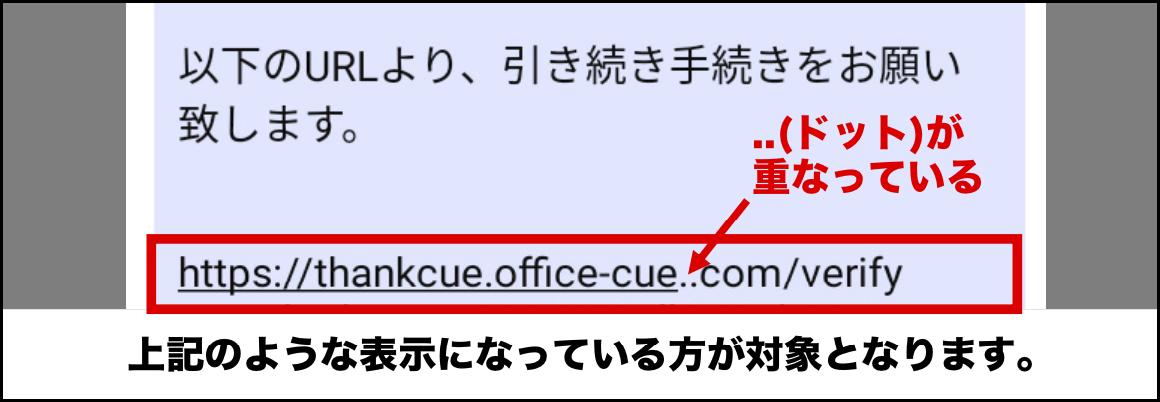
-
該当箇所に連続した「.(ドット)」がある場合は、URLをコピー&ペーストし「.(ドット)」を一つ削除する。
https://thankcue.office-cue.com/(以下URL省略)の状態に修正し、ブラウザへURLを貼り付けページ移動する。 -
情報登録画面に移動した場合は、引き続きの登録作業をお願いいたします。
上記の対応方法で解決しない場合や、異なる事象が確認された場合は下記お問い合わせフォームよりご連絡ください。
オフィスキューお問い合わせフォーム
この度はご迷惑をおかけし、大変申し訳ございません。
恐れ入りますが、何卒ご了承いただきますようお願い申し上げます。 -
認証メール記載のURLリンク冒頭部に「https://thankcue.office-cue..com/(以下URL省略)」のように、office-cueとcomの間に連続した 「.(ドット)」が含まれていないか確認する。
支払い方法/継続更新について
- 登録済みのクレジットカードを、別のクレジットカードに変更したい。
-
お支払い方法に「クレジットカード」を設定済みのお客様は、こちらからお手続きをお願いします。
- 有効期限日当日、並びにスタンダードコース猶予期間中(有効期限日後)の変更はできません。
- スタンダードコース猶予期間中のお客様は、マイページ「更新手続き」よりお手続きをお願いします。
- 会費の支払い方法を変更したい。
-
スタンダードコース
-
[クレジットカード決済]から[コンビニ決済]へ変更の場合
マイページ「更新手続き」よりご希望の支払い方法を選択のうえ、お手続きください。
有効期限日の3ヶ月前(有効期限月を含む)~有効期限日の1日前まで、変更のお手続きが可能です。 -
[コンビニ決済]から[クレジットカード決済]へ変更の場合
マイページ「各種手続き変更」もしくは、「更新手続き」よりクレジットカード変更を選択のうえ、お手続きください。
なお、有効期限日当日の変更はできません。予め支払い方法のご確認をお願い致します。
ライトコース
システム上、お支払い方法を変更することはできません。一度退会手続きをした後、再度ご入会の上設定をお願い致します。
-
[クレジットカード決済]から[コンビニ決済]へ変更の場合
- クレジットカード決済ページに記載されている「本人認証サービス(3Dセキュア2.0)」とは?
-
お客さまのクレジットカード情報を安心して安全にご利用いただくために、クレジットカード会社が提供している本人認証サービス「3Dセキュア2.0」を利用して本人認証を実施しております。
「3Dセキュア2.0」とは、お客さま自身で設定された「本人認証用パスワード」をご入力いただくことにより、第三者による不正利用を未然に防止するサービスです。
「3Dセキュア2.0」のご利用には、あらかじめクレジットカード会社でご登録いただいた「本人認証用パスワード」が必要になります。「3Dセキュア2.0」のパスワードや、ご利用方法などのご不明点は各クレジットカード会社へお問い合わせください。(各クレジットカード会社のお問い合わせ窓口は、お持ちのクレジットカード裏面に記載されております。)
- 会費の支払いはなにが使用できますか?
-
コースによってご利用いただけるお支払い方法が異なります。
スタンダードコース
-
クレジットカード決済
ご利用可能なクレジットカード:VISA・Master Card・JCB・Diners Club・AMERICANEXPRESS- カード決済は、ご利用されたカード会社の締日、決済日に準じてのお引き落としとなります。
- お支払い方法は一括払いのみとなります。
- 弊社ではSSLシステムを利用しておりますので、カード番号は暗号化されて送信されます。
- 上記のカードであっても発行形態によりご利用いただけない場合がございますので、予めご了承ください。
- 本人認証サービス(3Dセキュア2.0)に対応しているクレジットカードのみがご利用になれます。
ご利用のクレジットカードの3Dセキュア2.0の確認方法等につきましては、各カード発行会社へお問い合わせください。
-
コンビニ決済
ご利用可能なコンビニ:ローソン・ファミリーマート・セイコーマート・ミニストップ・セブンイレブン
ライトコース
-
クレジットカード決済
ご利用可能なクレジットカード:VISA・Master Card・JCB・Diners Club・AMERICANEXPRESS- カード決済は、ご利用されたカード会社の締日、決済日に準じてのお引き落としとなります。
- お支払い方法は一括払いのみとなります。
- 弊社ではSSLシステムを利用しておりますので、カード番号は暗号化されて送信されます。
- 上記のカードであっても発行形態によりご利用いただけない場合がございますので、予めご了承ください。
- 本人認証サービス(3Dセキュア2.0)に対応しているクレジットカードのみがご利用になれます。
ご利用のクレジットカードの3Dセキュア2.0の確認方法等につきましては、各カード発行会社へお問い合わせください。
- キャリア決済
ご利用可能な決済サービス:auかんたん決済・d払い・ソフトバンクまとめて支払い
-
クレジットカード決済
- 更新手続きはいつからできますか?
-
有効期限の3ヶ月前(有効期限月を含む)になりましたら、マイページに「更新手続き」のボタンが表示されます。「更新手続き」よりお支払い方法を選択のうえ、期限日までにお手続きください。
(例:有効期限が2023年8月末の場合、2023年6月1日からお手続きいただけます。)スタンダードコース
-
クレジットカード決済
有効期限の3ヶ月前(有効期限月を含む)になりましたら、マイページに「更新手続き」のボタンが表示されます。
「更新手続き」⇒「支払い方法変更」よりクレジットカードをご登録ください。ご登録が完了しますと、期限日に自動的に決済が行われます。新規ご入会時にクレジット決済をご選択のお客様は翌年以降、期限日に自動的に決済が行われます。
-
コンビニ決済
更新お手続きの際に、都度設定が必要となります。
有効期限の3ヶ月前(有効期限月を含む)になりましたら、マイページに「更新手続き」のボタンが表示されます。
「更新手続き」⇒「コンビニ決済申込」にて対象コンビニを選択し、お申込みください。
ライトコース
入会時にお選びいただいた決済方法(クレジットカード決済・キャリア決済)にて月ごとの自動更新となります。
-
クレジットカード決済
- 有効期限を過ぎてしまいましたが、もう更新できないのでしょうか?
-
更新手続きのないまま有効期限が過ぎた場合、会員サービス停止となります。
しかし、スタンダードコースでは有効期限の3ヶ月後(有効期限月を含む)までは継続猶予期間となり、継続手続きが可能となります。継続猶予期間にお手続きをいただいた場合は現在の登録情報をそのままに、会員サービスをご継続いただけます。
継続猶予期間も過ぎた場合は一切の継続お手続きをいただけず、再入会のお手続きが必要となりますのでご了承ください。継続猶予期間にお手続きをいただいた場合、有効期限は入金日からではなく、元々の有効期限から1年間の延長となります。
- コンビニ決済の方法を教えてください。
-
有効期限の3ヶ月前(有効期限月を含む)から期限日までにお支払いとなります。
マイページ内「更新手続き」⇒「コンビニ決済申込」にて対象コンビニを選択し、お申し込み後にメールにて発行される「お支払いコード(受付番号)」「確認番号」をご持参のうえ、各コンビニの端末よりお手続きください。
ご選択いただいたコンビニによって手続方法が異なります。セブンイレブン
お支払いコード(受付番号)13桁をメモし、レジスタッフにお伝えください
ローソン・ミニストップ【Loppi】
- TOP画面の各種番号をお持ちの方をタッチします。
- お支払いコード(受付番号)を入力し、次へボタンを押してください。
- 確認コードを入力し、次へボタンを押してください。
- お申込み確認画面の内容を確認し
- 確定するをタッチします。
- Loppi本体から「インターネット受付(各種)申込券」が発券されます。
申込券を持って、30分以内にレジで精算。
申込券の有効時間は30分です。30分を過ぎると、申込券は無効となりますのでご注意ください。
セイコーマート【POSレジ】
- 店員に「インターネット支払い」とお伝えください。
- POSレジ画面に「お支払いコード(受付番号)」を入力し、登録ボタンをタッチしてください。
- 続いて、お客様の「確認番号」を入力し、登録ボタンをタッチしてください。
- 表示される内容を確認して、OKボタンを押し現金でお支払いください。
ファミリーマート【Famiポート】
- マルチコピー機のトップメニューから「代金支払い/チャージ」を選択してください。
- 「次へ」を選択してください。
- 「番号入力」を選択してください。
- 「確認コード」を入力してください。
- 「お支払いコード(受付番号)」を入力してください。
- 注意事項をご確認後「同意して進む」を選択してください。
- お支払い内容、方法をご確認後「確認」を選択してください。
- マルチコピー機からMコピーサービス申込券が発行されます。
- 「Mコピーサービス申込券」をお持ちの上、お支払い有効期限までにレジにてお支払いください。
レジにてお支払い後、レシート(受領書)をお受け取りください。お支払い内容によりチケットロール紙をお渡しする場合があります。
- コンビニ決済の支払い期限を過ぎてしまいました。
- 支払い期限日を過ぎますと、自動的にお手続きが無効となります。会員有効期限内であれば再度お手続きが可能ですので、マイページよりお手続きのうえ、新たに「お支払いコード(受付番号)」「確認番号」を発行してください。
- クレジットカードを登録しました。自動更新になっているか確認したいです。
- マイページトップ内の【お支払い方法】、マイページ「会員情報」内の【お支払い方法】にて、クレジットカード支払いかをご確認いただけます。カード番号下3桁のご登録(表示)がある場合は、有効期限日に自動支払い(自動更新)となります
- 決済方法の変更はいつまでに行えばいいですか?
-
スタンダードコース
-
クレジットカード決済
有効期限の3ヶ月前(有効期限月を含む)になりましたら、マイページに「更新手続き」のボタンが表示されます。
「更新手続き」⇒「支払い方法変更」よりクレジットカードをご登録ください。ご登録が完了しますと、期限日に自動的に決済が行われます。新規ご入会時にクレジット決済をご選択のお客様は翌年以降、期限日に自動的に決済が行われます。
-
コンビニ決済
更新お手続きの際に、都度設定が必要となります。
有効期限の3ヶ月前(有効期限月を含む)になりましたら、マイページに「更新手続き」のボタンが表示されます。
「更新手続き」⇒「コンビニ決済申込」にて対象コンビニを選択し、お申込みください。 -
クレジットカード払いへ変更する場合
有効期限日以外変更が可能です。
マイページ「各種手続き変更」もしくは、「更新手続き」よりクレジットカード変更を選択のうえ、お手続きください。 - コンビ二払いへ変更する場合
有効期限日の3ヶ月前(有効期限月を含む)〜1日前まで、変更のお手続きが可能です。 マイページ「更新手続き」よりご希望の支払い方法を選択のうえ、お手続きください。
スタンダードコース・ライトコース
-
クレジットカード情報を変更する場合
有効期限日の3ヶ月前(有効期限月を含む)〜1日前まで、変更のお手続きが可能です。
マイページ「各種手続き変更」⇒「クレジットカード変更」よりお手続きください。
-
クレジットカード決済
会員情報について
- 会員情報を変更したいです。
-
マイページより変更が可能です。名前(フリガナ)や生年月日に変更が必要な場合は、「お問い合わせ」よりご連絡ください。なお、会員情報は一度変更すると、1ヶ月間変更ができませんのでご注意ください。
ニックネーム、ご住所、電話番号を変更する場合
マイページ内「会員情報」⇒「会員情報を変更する」よりお手続きください。
メールアドレス、パスワードを変更する場合
マイページ内「各種手続き変更」より変更内容を選択のうえ、お手続きください。
名前、フリガナ、性別、生年月日を変更する場合
お客様による変更ができません。
オフィスキューお問い合わせフォームより、変更内容を明記のうえご連絡ください。 - 退会するにはどうすればいいですか?
-
マイページ内「会員情報」⇒「解約手続き」より退会のお手続きをお願いいたします。
継続未決済の場合は、自動的に退会となります。
その他
- 旧ファンクラブ「ThankCUE」の会員番号はどうなりますか?
-
ThankCUE+では会員番号の代わりにCUE IDで会員管理をさせていただくため、旧ファンクラブの会員番号ならびに会員証は使用いたしません。
またCUE IDはランダムな数字となっておりますため、入会のタイミングによりCUE IDが若い番号になるなどはございません。 - 会員の種類によってチケット先行に有利不利はありますか?
-
スタンダードコース(年払い)とライトコース(月払い)で参加できる先行の種類が異なります。
スタンダードコースの方は「スタンダードコース最速先行」と「ThankCUE+先行(通常先行)」にご参加いただけます。ライトコースの方は「ThankCUE+先行(通常先行)」のみのご参加となります。
一部公演では「スタンダードコース最速先行」を行わない場合もございます。

